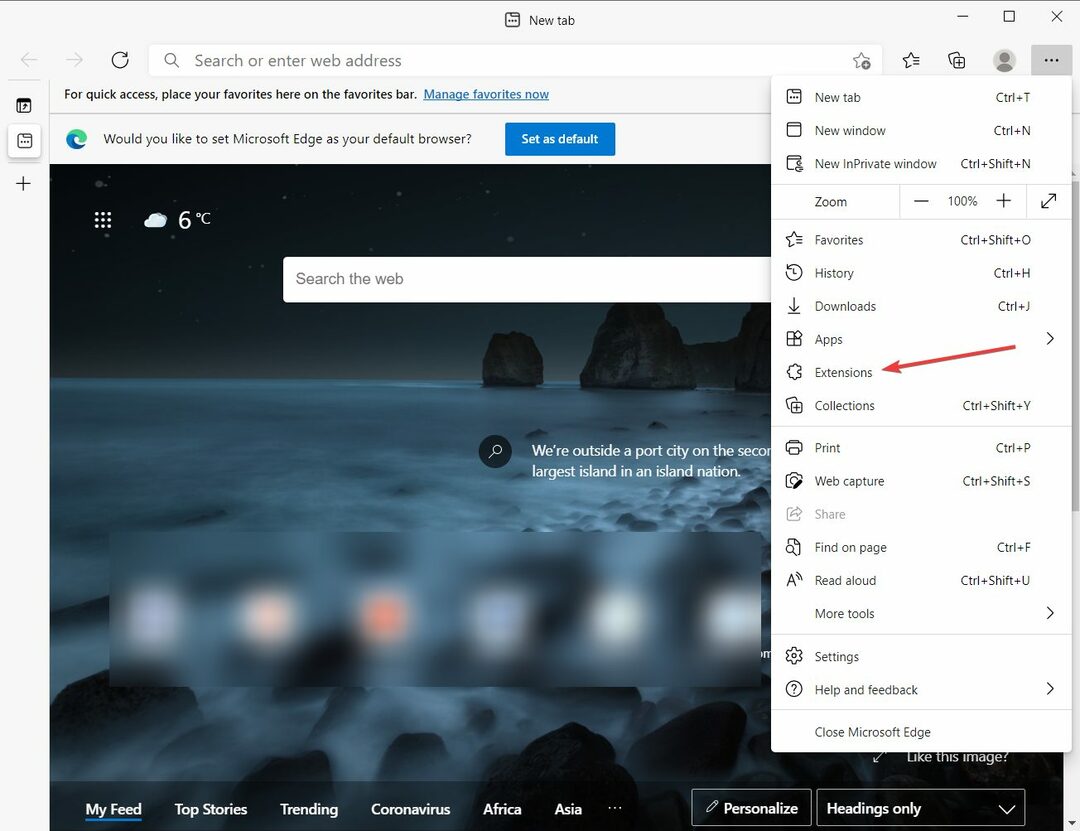- Če je bil vaš računalnik okužen z zlonamerno programsko opremo Gamarue, ga morate nujno odstraniti.
- Najprej morate virus skenirati in odstraniti z namensko protivirusno programsko opremo.
- Zlonamerno programsko opremo lahko v registru sistema Windows poiščete tudi sami in jo odstranite sami.
- Ponastavite brskalnik, da odstranite morebiten dodatek, ki bi ga lahko okužila zlonamerna programska oprema Gamarue.

- Zelodnevna zaščita pred zlonamerno programsko opremo
- Intuitivna nastavitev in uporabniški vmesnik
- Podpora za več platform
- Šifriranje na bančni ravni
- Nizke sistemske zahteve
- Napredna zaščita pred zlonamerno programsko opremo
Protivirusni program mora biti hiter, učinkovit in stroškovno učinkovit, ta pa jih ima vse.
Gamarue je invaziven in eden najhujših zlonamerne programske opreme seva okoli. Poimenoval zlonamerno programsko opremo Win32 / Gamarue
Microsoft Software Security, program dobesedno deluje tako, da prevzame vaš računalnik.Zlonamerna programska oprema lahko spremeni varnostne nastavitve računalnika, pa tudi z interneta prenese zlonamerne datoteke in jih namesti v računalnik.
Ta družina zlonamerne programske opreme bo prenesla in namestila datoteke in mape neposredno v register vašega računalnika, da onemogoči nekatere funkcije in pridobi dovoljenje za druge.
Zlonamerna programska oprema Gamarue bo spremenila tudi nastavitve vašega spletnega brskalnika, dodala pa bo tudi orodne vrstice, oglaševalsko programsko opremo, preusmeritve brskalnika, dodatke in razširitve. Vse to, ne da bi vas kdaj vprašali za dovoljenje.
Kako zlonamerna programska oprema Gamarue okuži računalnike?
Zlonamerna programska oprema Gamarue se lahko vdre v vaš računalniški sistem. Lahko je okužen USB pogoni.
Vpliva tudi na zunanje trde diske, ki jih povežete z računalnikom, pa tudi s prilogami na neželeno e-pošto, ki se prikaže v mapi »Prejeto«.
Zlonamerna programska oprema bo nato v vaš računalnik prenesla zlonamerne datoteke in izvedla spremembe v registru.
Morda najbolj zaskrbljujoče je, da Gamaruejevo prvo dejanje, ko okuži vaš računalnik, spremeni v zagonsko mapo v registru, tako da se vsa prevarantska programska oprema, ki jo namesti, zažene ob zagonu.
Ko se to zgodi, ste dobesedno na milost in nemilost zlonamerni programski opremi. Microsoft navaja nekaj znakov, s katerimi lahko ugotovite, ali je Gamarue okužil vaš računalnik:

Zlonamerna programska oprema vam odpira vse vrste groženj. Prvič, hekerjem lahko omogoči oddaljen dostop do vašega računalnika.
Za zbiranje vaših osebnih podatkov, vključno z gesli in bančnimi podatki, bodo uporabili vtičnike in druge dodatke, ki jih zlonamerna programska oprema namesti v vaš računalnik.
Poleg izpostavljenosti tem grožnjam bo zlonamerna programska oprema spremenila tudi vaš računalnik in brskalnik, kar lahko odpre vrata virusom, ki škodujejo vašemu računalniku in poškodujejo vaše datoteke.
Znano je, da Win32 / Gamarue cilja na glavne brskalnike, kot so Google Chrome, Internet Explorer in Mozilla Firefox.
Z dodajanjem razširitev in dvomljivih brskalnikov lahko zlonamerna programska oprema sprosti neželeno oglaševalsko programsko opremo, ki upočasni računalnik in moti brskanje.
Kako odstraniti zlonamerno programsko opremo Gamarue iz računalnika
1. Optično preberite računalnik

Preden kar koli storite, boste želeli nevtralizirati grožnjo zlonamerne programske opreme in preprečiti njeno širjenje na ostale datoteke. Najboljši način za to je ponovni zagon računalnika v varnem načinu.
Če naletite na težave med poskusom ponovnega zagona računalnika v varnem načinu, to super vodnik vam jih bo pomagal popraviti.
Varni način bo računalnik zagnal samo z osnovnimi storitvami, kar preprečuje, da bi se zlonamerna programska oprema, ki jo namesti zlonamerna programska oprema, zagnala ob zagonu.
Nato toplo priporočamo, da zaženete poglobljeno ali celotno skeniranje računalnika, ki naj odstrani morebitne zlonamerne elemente.
Na tej opombi protivirusna programska oprema bi bila prava rešitev, saj lahko zazna širok spekter virusov, črvov, trojanskih programov, rootkitov in druge škodljive programske opreme ter jo izloči iz vašega sistema.
Programska oprema je zaradi uporabniku prijaznega vmesnika in intuitivnih možnosti zelo priljubljena.
Postopek namestitve je hiter in enostaven. Ko dokončate nastavitev, protivirusni program prevzame obrambo računalnika in ga zamenja Windows Defender kot svojo primarno rešitev proti zlonamerni programski opremi.
Takoj po namestitvi zaženite možnost skeniranja na zahtevo, da orodje omogoči preverjanje ranljivosti v sistemu vaše naprave. Postopek lahko traja do pol ure.

ESET Smart Security
ESET Smart Security zagotavlja sprotno zaščito in odstranjevanje najnevarnejše zlonamerne, oglasne in druge škodljive programske opreme.
2. Ročno poiščite v registru sistema Windows zlonamerno zlonamerno programsko opremo
- Odprite Urejevalnik registra s tipkanjem regedit v iskalni vrstici. Odpri s skrbniškimi pravicami.
- Nato poiščite naslednjo pot (odprite zaporedne mape, dokler ne pridete tja):
HKEY_LOCAL_MACHINE \ SOFTWARE \ Microsoft \ Windows \ CurrentVersion - Dvokliknite Trenutna verzija mapo, da se prikaže spustni meni.
- Brskajte po spustnem meniju od zgoraj navzdol in poiščite vse mape z Teči v naslovu.
- Glede na vaš računalnik lahko obstajajo mape, kot je Teči,Zaženi enkrat, in drugi.
- To so programi, ki so nastavljeni na samodejni zagon takoj, ko zaženete računalnik.

- Ko ga najdete, ga enkrat kliknite.
- V stolpcu na desni bo prikazan seznam datotek.
- Optično preberite te datoteke, da izberete vse, ki se vam zdijo sumljive.
- Če želite biti prepričani, da so datoteke resnično zlonamerne, poiščite in preberite vsako od njih.
- Če ste prepričani, da je datoteka zlonamerna, jo z desno miškino tipko kliknite, da dobite datoteko izbriši možnost.
- Postopek ponovite z vsemi ostalimi Teči mape in izbriše vso zlonamerno programsko opremo, dokler register ni čist.
Toda pozor, brisanje ali spreminjanje napačnih datotek v registru bo škodovalo vašemu računalniku. Preden nadaljujete, varnostno kopirajte svoj register, da ga boste lahko zlahka obnovili, če gre kaj narobe.
Če niste prepričani, kako varnostno kopirati sistem Windows 10, v njem preberite vse o tem temeljit članek in poglejte, kaj morate storiti.
Če niste prepričani, ali je datoteka varna ali ne, raje poiščite strokovno pomoč, saj lahko nekatere pomembne datoteke izbrišete.
3. Ponastavite nastavitve brskalnika
- Pojdite v nastavitve brskalnika in se pomaknite do Ponastaviti mapo.
- Na primer, v Chromu je možnost ponastavitve na voljo v Napredne nastavitve.

- Tukaj je. V vašem brskalniku bodo odstranjene vse razširitve in dodatki.
Razveljavitev vseh sprememb nastavitev brskalnika zagotavlja čist brskalnik in vam pomaga, da se znebite razširitev in neželenih dodatkov.
S tem boste brskalniku odvzeli vse razširitve in dodatke. Na žalost bodo odstranjene tudi razširitve, ki ste jih dodali sami. Tako jih boste morali dodati iz nič.
Priporočamo tudi, da preklopite na varnejši brskalnik, ki bo imel vgrajen sistem adblock in dodatne zaščitne funkcije, ki vas bodo zaščitile pred zlonamerno programsko opremo.
⇒ Pojdi na Opera
4. Onemogoči samodejni zagon v sistemu Windows

Razpravljali smo o tem, kako lahko pogonske palčke USB in druge prenosne pogone uporabljamo za širjenje zlonamerne programske opreme, kot je Win32Gamarue.
Okužba je običajno posledica funkcije samodejnega zagona ali samodejnega predvajanja, ki je privzeto nastavljena na večini osebnih računalnikov s sistemom Windows.
Vsakič, ko priključite zunanji pogon na računalnik, bo računalnik uporabil možnost, ki ste jo izbrali, ko ste zadnjič povezali podoben zunanji pogon, da odpre datoteke na pogonu.
Posledica tega je, da brez Windows Defenderja ali podobne zaščite funkcija samodejnega zagona nehote zažene zlonamerno programsko opremo, ki bo okužila vaš računalnik.
Nato bo zlonamerna programska oprema škodljivo spremenila register vašega računalnika in namestila vtičnike, ki vam ukradejo gesla in druge pomembne osebne podatke.
Eden od načinov, kako se temu tveganju izogniti, je onemogočiti samodejni zagon v računalniku. Napisali smo uporaben članek namenjen onemogočanju funkcije samodejnega zagona v sistemu Windows 10, zato preverite to.
Z izklopljeno funkcijo samodejnega zagona, kot na zgornji sliki, ste lahko prepričani, da računalnik ne bo samodejno zaženite vso škodljivo programsko opremo, priključeno na prenosne pogone, s katerimi se lahko povežete računalnik.
Vedno obstaja nevarnost, da bodo na teh prenosnih pogonih zlonamerna programska oprema, še posebej, če jih včasih uporabljate na drugih računalnikih ali če jih uporabljate za shranjevanje datotek, ki jih prenesete iz interneta.
Kako preprečiti okužbe z Gamarue
1. Gesla zamenjajte z močnejšimi

Čiščenje računalnika pred zlonamerno programsko opremo Gamarue in vsemi zlonamernimi dodatki, vtičniki in razširitvami bo odstranilo kakršno koli takojšnjo grožnjo na vašem računalniku.
Vendar obstaja tveganje, da so vaši osebni podatki morda že padli v napačne roke.
Da se zaščitite, zamenjajte vsa gesla z novimi, močnejšimi. Preverite tudi, ali so na vaših računih e-bančništva nepooblaščeni nakupi.
Obvestite banko ali izdajatelja kreditne kartice, če na svojih kreditnih karticah opazite sumljivo dejavnost.
Morda ne bi bilo slabo preveriti, ali tudi vaši računi v družabnih omrežjih niso kršeni.
2. Preglejte vse odstranljive pogone

Morda pa za popolno odpravo grožnje zlonamerne programske opreme, ki prihaja iz prenosnih pogonov, vedno preglejte pogone USB in katero koli predstavnostno napravo, preden jih povežete z računalnikom.
Če ne veste, kako optično prebrati bliskovni pogon USB, si oglejte to hiter seznam najboljšega protivirusnega programa za iskanje USB.
Nadaljujte z idejo, navedeno v prvi rešitvi, bi morali očistite računalnik občasno s popolnim pregledom, da odstranite vso zlonamerno programsko opremo, viruse in napake, ki ste jih pobrali s svojim Spletni brskalnik.
Pomembno je, da je vsa vaša protivirusna programska oprema posodobljena in da je vedno omogočena, zlasti kadar delate v spletu.
V nasprotnem primeru bodite vedno pozorni in se izogibajte obiskovanju spletnih mest z iztečenimi varnostnimi certifikati. Danes je to lahko Gamarue, jutri pa povsem nova zlonamerna programska oprema z drugačnim načinom okužbe.
Povejte nam, ali vas je škodljiva programska oprema Gamarue prizadela ali ste jo uspeli odpraviti. Vse povratne informacije bodo koristne za skupnost.
Pogosto zastavljena vprašanja
Glede na vašo težavo lahko ponudimo splošne rešitve za odpravljanje težav ali natančnejše rešitve. Na splošno morate uporabiti orodje za odstranjevanje zlonamerne programske opreme. V tem lahko najdete veliko uporaben seznam najboljše protivirusne programske opreme.
Hekerji vstopijo v vaš računalnik z zlonamerno programsko opremo, ki ukrade vaše podatke, na primer gesla in druge poverilnice za prijavo. To jim lahko preprečite z namestitvijo protivirusnega programa podroben seznam.
Večina vrhunskih protivirusnih razvijalcev ponuja brezplačno različico osnovne protivirusne programske opreme; poskusite nekaj od tega bogat seznam da vidite, katera vam najbolj ustreza.